Aquí te mostramos los pasos para generar el reporte de la Planilla Integrada de Autoliquidación de Aportes y otros formatos. Para que realices el proceso de forma expedita sigue las instrucciones que compartimos en este tutorial.

minomina.com dispone de un módulo para realizar el proceso de registro y pago de la planilla integrada de la seguridad social. Adicionalmente, podrás hacer diferentes tipos de consultas, generar la planilla y otros formatos asociados.
El objetivo es garantizar que el pago de los aportes se cumpla a cabalidad según la normativa legal vigente. Además, de que agilizarás de manera segura el desembolso de tus obligaciones. Mediante este instructivo explicamos que hacer para generar y descargar el reporte de la planilla.
- Planilla Integrada de Seguridad Social | Proceso de pago vía web
- Planilla Integrada | Pasos para generar la planilla de seguridad social vía web
- Planilla Integrada de Seguridad Social | Generalidades
Generar los reportes de la planilla integrada
A continuación, los pasos que se deben seguir para generar los reportes de la planilla integrada de seguridad social.
1.- Dirígete al menú principal del lado izquierdo de la pantalla y presiona sobre la opción «Nómina». Se desplegará un submenú. Pulsa «Generar Nómina» observa las imágenes.
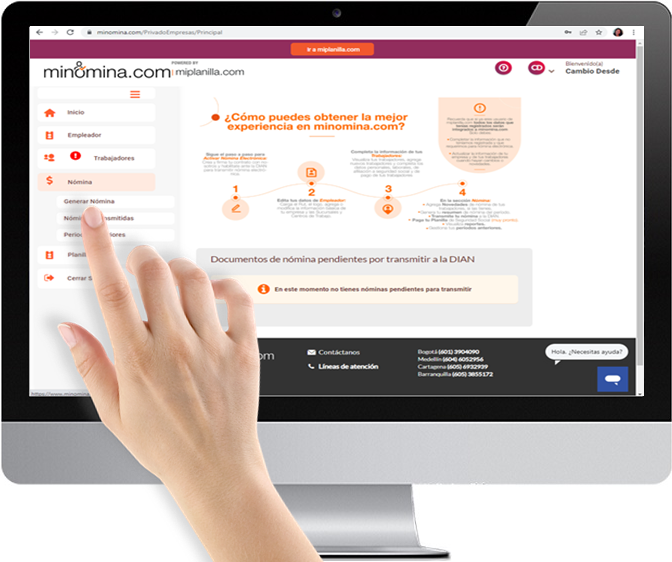
2.- Se ingresa en la pantalla «Generar Nómina». Presiona en la pestaña «Planilla de Seguridad Social» Visualiza la pantalla a continuación.
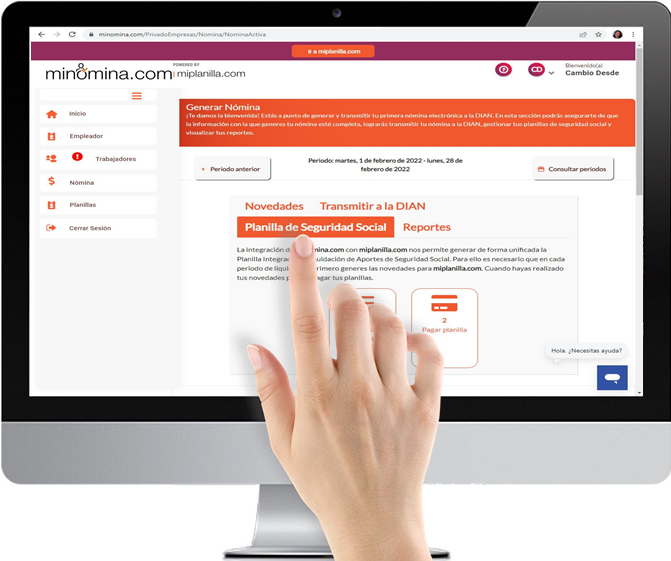
3.- Existen dos opciones: «Generar novedades para miplanilla.com» y «Pagar Planilla». Nota: Recuerda que previamente, se debe ejecutar el proceso para generar la planilla (para eso, consulta el tutorial: Planilla Integrada | Pasos para generar la planilla de seguridad social vía web). Mira la siguiente imagen.
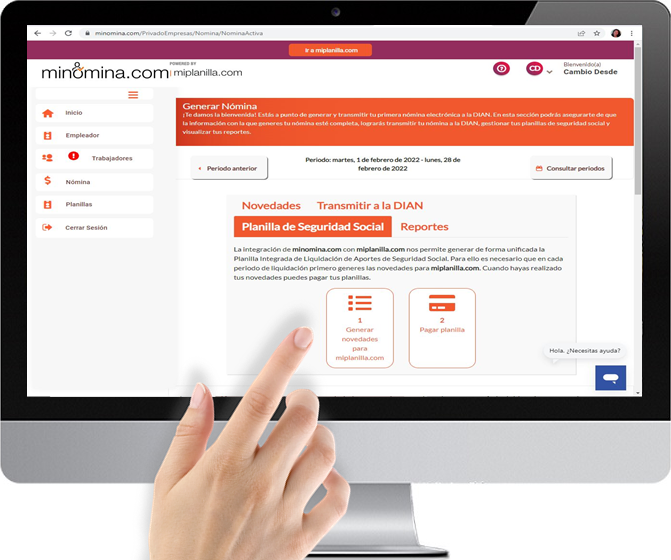
4.- Para generar y descargar el reporte deberás realizar antes el proceso de pago (te recomendamos revisar el instructivo: Planilla Integrada de Seguridad Social | Proceso de pago vía web). Pulsa la segunda opción «Pagar Planilla».
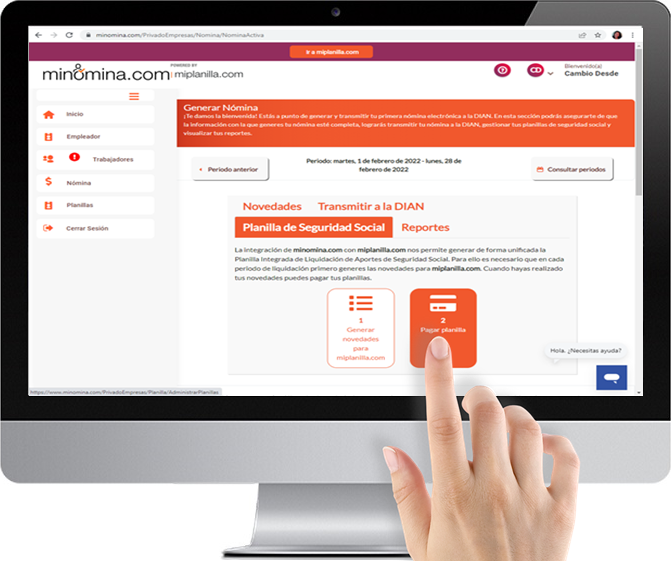
5.- Entras en «Administra tus planillas». En la planilla o «Planillas disponibles para pago» presiona «Pagar aquí», tal como se visualiza en la imagen. Una vez que tildas la opción, ingresas al «Resumen de Planilla». Nota: Completa el procedimiento de pago según el caso. Se debe destacar que puedes descargar la planilla del período anterior inmediato, o el formato del pago actual.
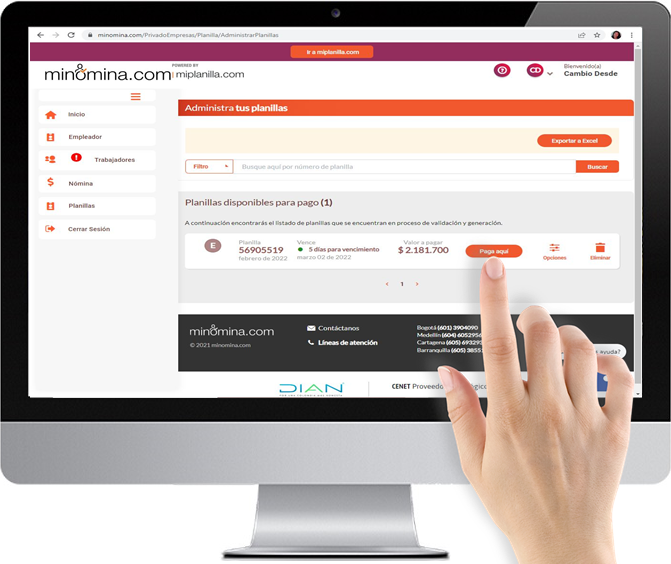
Descargar PDF
1.- Para descargar el PDF de la planilla integrada de seguridad social (tanto el actual como del período anterior) debe hacerse desde el «Resumen de planilla».
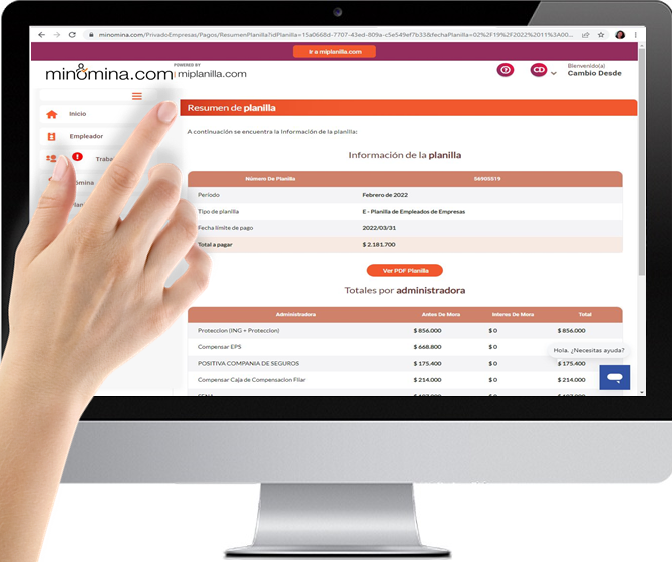
2.- Procede a tildar el botón «Ver PDF Planilla, como se observa a continuación.
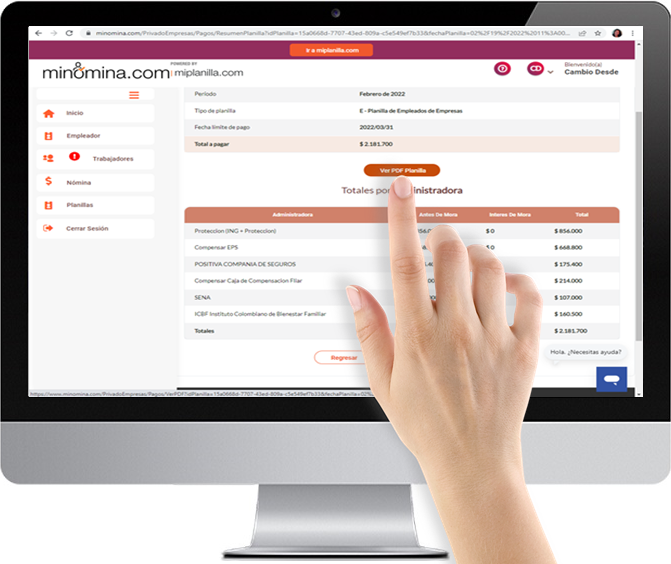
3.- De inmediato, se descarga el formato solicitado.
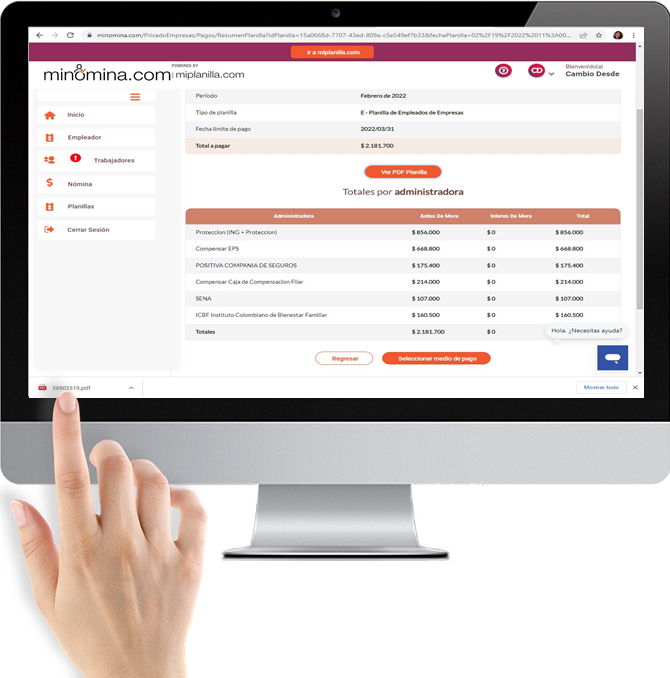
4.- Abre el archivo para descargar en tu ordenador o imprimir según el caso, la PLANILLA INTEGRADA DE AUTOLIQUIDACIÓN DE APORTES. (ver ilustración).
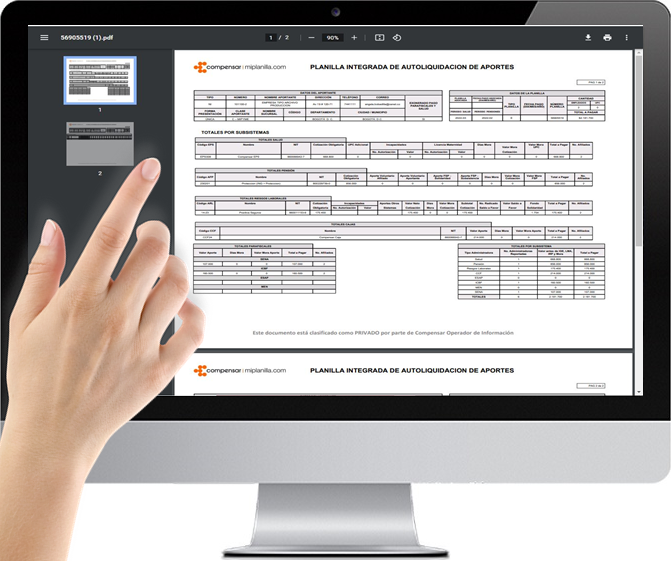
Opciones 
A medida que se ejecutan los pagos de las planillas se va generando el proceso de validación de la información. Cabe mencionar que podrás ingresar al icono de Opciones de cada una de las planillas que fueron validadas y generadas.
Donde además de poder realizar el pago correspondiente, también se podrá acceder (ver y descargar) al PDF y dirigirte al Reporte de Excel. Observa ambos procedimientos.
En la misma pantalla de «Administrar tus planillas» pulsa el icono de «Opciones», tal como se observa en la imagen a continuación.
Ver PDF
Al pulsar «Opciones», se despliega la información de «Ver PDF» y «Reporte de Excel». Si se presiona el icono Ver PDF de inmediato se descarga el archivo que corresponde a esa planilla en particular. Visualiza las próximas pantallas.
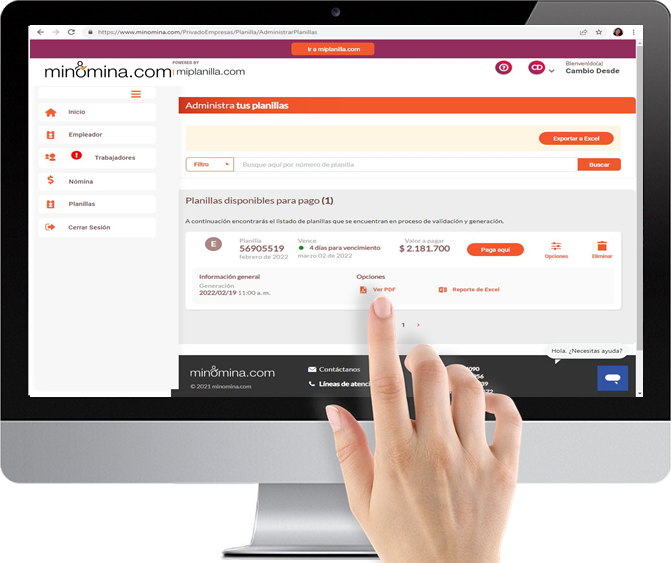
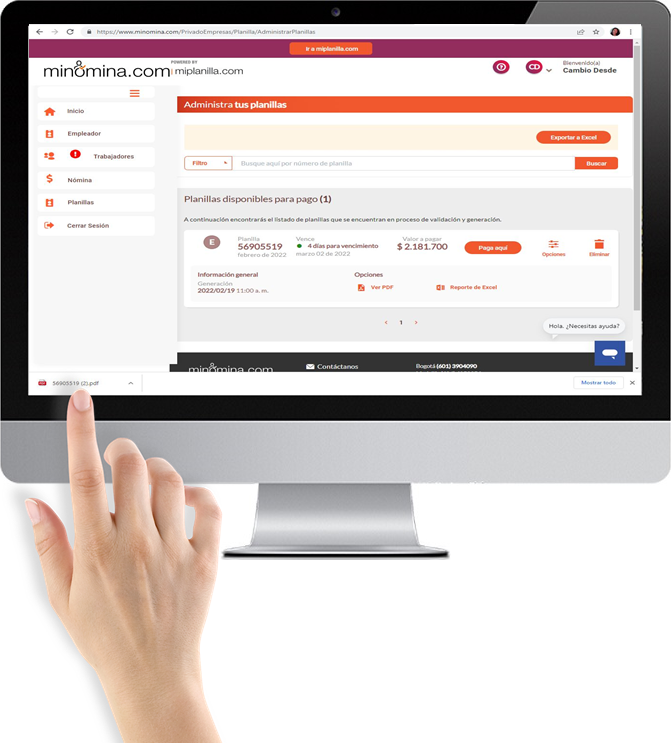
Al abrir el archivo se observa el documento o planilla.
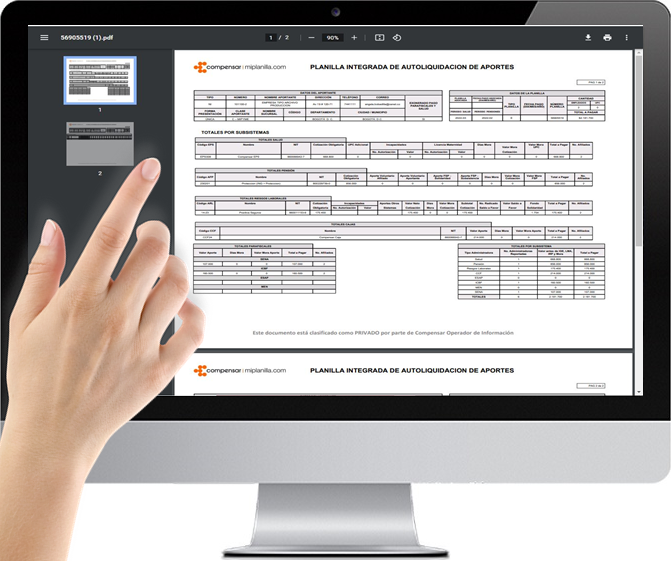
Reporte de Excel
Si por el contrario quieres consultar o descargar el «Reporte de Excel», presiona para proceder.
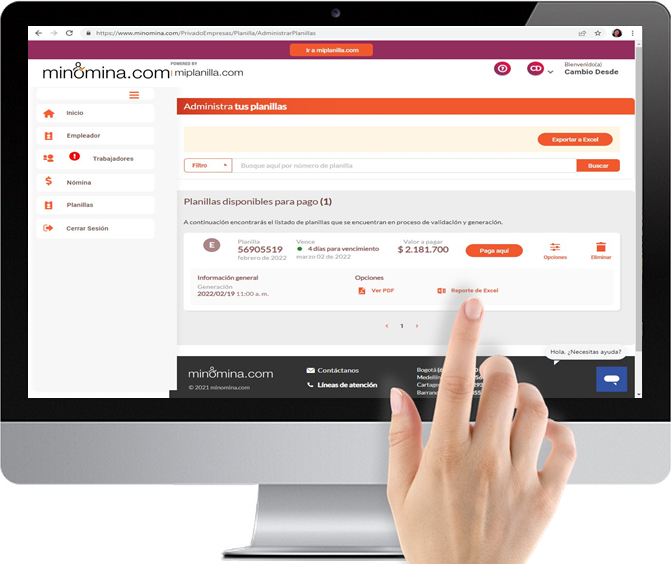
El sistema muestra un aviso que indica:
«En este momento el reporte se encuentra en proceso de generación». «En cuanto finalice su generación estará disponible en la carpeta de reportes».
Si quieres dirigirte a esta carpeta, presiona el botón «Ir a carpeta de reportes».
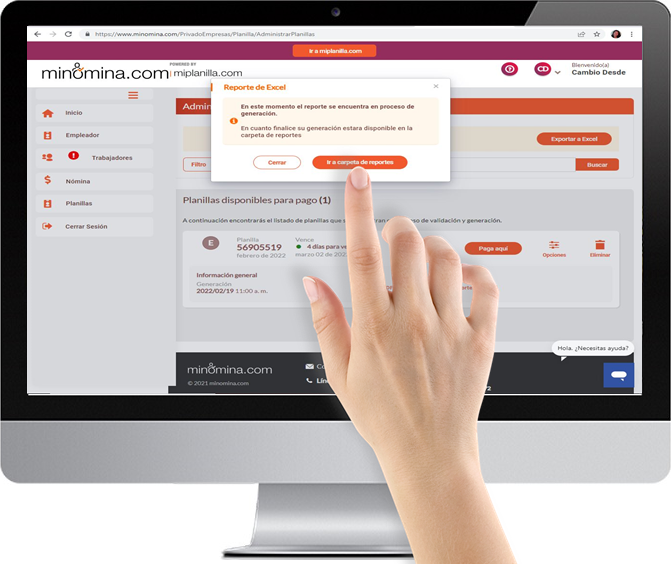
Para este caso hasta los momentos en que se realizó el procedimiento, la carpeta «Histórico de reportes generados» señala que: «En este momento no tienes reportes creados para visualizar en el histórico».
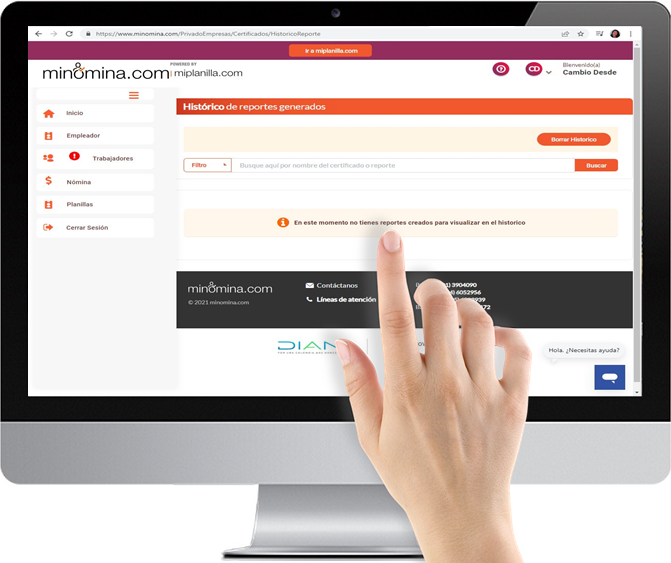
¿Deseas obtener seguridad y confianza en tus procesos a la hora de efectuar los aportes parafiscales? En miplanilla.com contamos con un equipo de especialistas dispuestos a asesorarte en todo momento y escuchar tus preguntas y dudas para darte la mejor solución.
Además, garantizamos la rapidez en el cumplimiento de tus pagos adecuados a la normativa legal actual. La calidad de nuestros servicios se encuentran avalados por la Superintendencia Financiera de Colombia. Para una mejor interacción con nosotros en minomina.com hemos dispuesto un Formulario de consultas y requerimientos. También, tenemos un soporte de líneas telefónicas en varias ciudades del país, para que te comuniques con nosotros.
Bogotá (601) 3904090
Medellín (604) 6052956
Cartagena (605) 6932939
Barranquilla (605) 3855172